Gire la orientación de la pantalla de Mac

Un truco poco conocido permite a los usuarios rotar la pantalla de la Mac, lo que permite que la pantalla se ejecute en una orientación vertical de 90 grados o incluso en reversa. La rotación de la pantalla es posible en cualquier monitor conectado a cualquier Mac, ya sea una pantalla externa o incluso en las pantallas principales integradas de un MacBook Pro, Air o iMac. Como probablemente ya haya descubierto, esta no es una opción que sea inmediatamente visible en las preferencias de Mac OS, sino que los usuarios deberán acceder a un menú desplegable oculto en Preferencias de pantalla para cambiar y ajustar la configuración de orientación de la pantalla en modo vertical u horizontal .
Cómo rotar la orientación de la pantalla de Mac en un diseño vertical
A continuación, se explica cómo acceder a la opción de rotación de pantalla en todas las versiones de Mac OS X:
- Inicie Preferencias del sistema desde el menú Apple
- Mantenga presionadas las teclas Comando + Opción y haga clic en el icono «Pantalla»
- En el lado derecho de Preferencias de visualización, busque el nuevo menú desplegable «Rotar» visible
- Establezca la rotación deseada, en cuyo caso puede girar 90 ° para que la pantalla esté en una orientación vertical del diseño de página en su lado.
- Cierre las Preferencias del sistema para que la configuración permanezca en vigor
Dependiendo de su versión de Mac OS, las cosas pueden verse ligeramente diferentes en el panel de configuración de Pantalla. Mac OS X Mavericks y posteriores revelan algunas opciones adicionales junto con el menú «Rotación», así como pantallas compatibles con Retina.
Opciones de rotación de pantalla adicionales para Mac
Hay opciones más allá de los estándares populares y características laterales para pantallas integradas y externas. Tirando hacia abajo del menú revela las cuatro opciones de rotación de pantalla disponibles para Mac, indicado por su grado de rotación de la siguiente manera:
- Estándar – esta es la configuración predeterminada para todas las pantallas de Mac, con la pantalla en una orientación horizontal estándar, según lo previsto por la configuración de fábrica
- 90 ° – gira la pantalla hacia un lado en un aspecto vertical, probablemente la configuración más deseada y útil para aquellos que desean usar una pantalla lateral
- 180 ° – Básicamente, devuelve la opción de visualización de arriba hacia abajo «estándar».
- 270 ° – gira la pantalla y la gira verticalmente
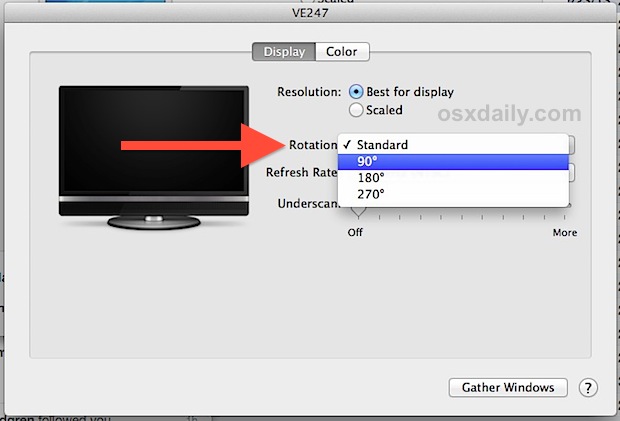
Si tiene una pantalla externa conectada a su Mac, notará que puede ajustar la orientación de la pantalla en la pantalla externa usando la Preferencia del sistema de pantalla única para esa pantalla. Esto permite a los usuarios configurar monitores secundarios para que se ejecuten en posición vertical (modo retrato) en lugar de la horizontal predeterminada (modo paisaje) con la que se muestran normalmente las pantallas.
Las versiones anteriores de Mac OS X, como Snow Leopard, Mountain Lion y Lion, tienen la función de rotación, pero sin algunas de las opciones de actualización y escalado que se presentan aquí:
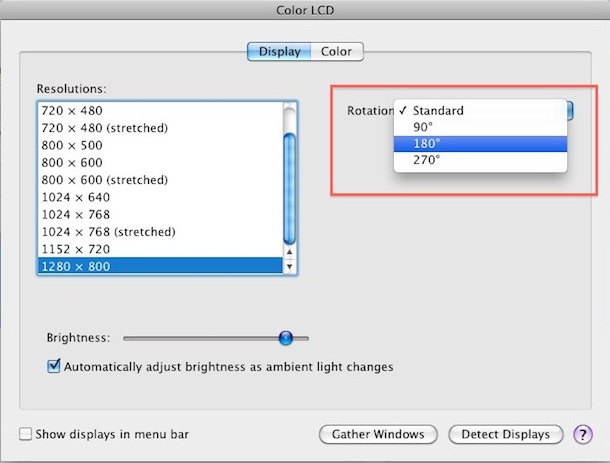
Si gira la pantalla verticalmente, notará que el mouse también está al revés (esencialmente está invertido), esto es bastante confuso al principio y ciertamente es una buena broma para hacerle a alguien. Por supuesto, la verdadera razón para rotar la pantalla de Mac es ajustarse a diferentes configuraciones de pantalla, aunque rotar la pantalla interna es un poco extraño, probablemente por qué la configuración para hacerlo está oculta de forma predeterminada.
Un ejemplo de una Mac con pantalla externa que se ha colocado en modo vertical se ha mostrado varias veces en nuestras funciones de configuración de Mac, incluida la imagen de arriba aquí y aquí. Por lo general, lo encontrará en desarrolladores y diseñadores, ya que la pantalla vertical proporciona una excelente manera de ver capturas de pantalla completas de código, diseños de página, navegadores y casi cualquier otra cosa que requiera una gran cantidad de espacio en pantalla alta.

Tenga en cuenta que al girar la orientación del monitor de esta manera, también girará la resolución de la pantalla del hardware. Por ejemplo, una pantalla de 1280 × 900 se convertirá en 900 × 1280 cuando se cambie a 90 ° en la orientación vertical vertical. Los usuarios de Mac que poseen iPads ya deberían estar familiarizados con este concepto, ya que funciona prácticamente de la misma manera.
